Caliente

AnyRec Screen Recorder
El mejor software de captura de vídeo y grabación de pantalla.
Descarga segura
¡Los 13 mejores programas de captura de video populares que no debes perderte!
La grabación de pantalla es ahora un método popular y fácil para guardar sus recuerdos, información, videotutoriales, videollamadas y sesiones académicas más fácilmente. Además, el software de captura de video ahora es fácil de usar y le permite grabar casi todas las actividades en su computadora.
Lista de guías
El software de captura de vídeo definitivo para Windows/Mac que debes conocer Los 12 mejores programas de captura de vídeo en Windows/Mac/Linux Preguntas frecuentes sobre el mejor software de captura de vídeoEl software de captura de vídeo definitivo para Windows/Mac que debes conocer
¿Está buscando un software gratuito de captura de video que le permita grabar toda la pantalla de su computadora, una sola ventana o un área específica en tiempo real? AnyRec Screen Recorder es perfecto para ti! Este grabador de pantalla de video gratuito ofrece más que solo unas pocas capacidades; también te permite hacer cosas como tomar capturas de pantalla y grabar audio y juegos. Además, te permite grabar tu pantalla sin dejar ninguna marca de agua. Por lo tanto, instale este poderoso software de captura de video ahora y experimente la grabación sin problemas.

Tres modos para capturar video, audio o juego fácilmente.
Grabe con pantalla completa, ventana, región fija o pantalla personalizada.
Capture la pantalla, el sonido del sistema y su voz al mismo tiempo.
Personalice la velocidad de fotogramas, la resolución y el formato del video con alta calidad.
100% seguro
100% seguro
Pasos a seguir:
Paso 1.Para comenzar, descargue e instale el AnyRec Screen Recorder en su dispositivo Windows o Mac. Luego, abra la aplicación y haga clic en el botón "Grabadora de video".

Paso 2.Después de eso, puede elegir capturar toda la pantalla haciendo clic en el botón "Completo", o puede hacer clic en el botón "Personalizar" para personalizar el tamaño de la pantalla. Luego, si desea grabar su cámara web, haga clic en el botón "Webcam". Además, si desea grabar el audio, haga clic en el botón "Sonido del sistema" y en los botones "Micrófono". Ahora haga clic en el botón "REC" para comenzar a grabar la pantalla.

Paso 3.El mejor software de captura de video ahora graba tu pantalla. Una vez que haya terminado, haga clic en el botón "Detener". Finalmente, primero puede revisar su video grabado. Una vez que esté satisfecho con el resultado, haga clic en el botón "Guardar".

Los 12 mejores programas de captura de vídeo en Windows/Mac/Linux
Además del último software de captura de video que se proporciona arriba, también puede considerar usar los siguientes 12 grabadores de pantalla a continuación.
1. CamStudio (Windows)
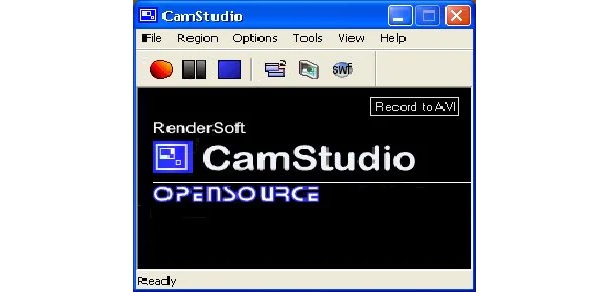
CamStudio es un programa de captura de video gratuito que le permite grabar su pantalla y guardarla en formato AVI. Este programa tiene muchas características útiles que te harán la vida más fácil. Viene con una serie de capacidades útiles, que incluyen grabación de pantalla de alta definición, compresión de video y más.
- Pros
- Está disponible para su descarga gratuita desde el sitio web oficial.
- Increíblemente simple de usar para que todos lo usen.
- Contras
- CamStudio tiene funciones de edición muy limitadas.
2. Grabador de pantalla de helado (Windows)
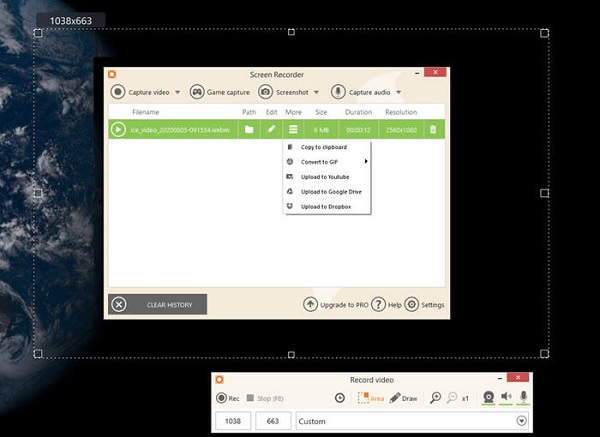
Grabador de pantalla de helado es un software gratuito de captura de video con una variedad de características para satisfacer las necesidades de la mayoría de los usuarios. Además de las funciones de grabación estándar, el poder del software radica en sus herramientas, que incluyen seleccionar la calidad de salida y elegir capturar una parte de la pantalla o la pantalla completa. Además, también puede usar Dropbox, Google Drive y otros servicios para compartir.
- Pros
- Capaz de grabar la pantalla, así como la cámara web.
- Se puede agregar texto, flechas, compartir y más a los videos.
- Contras
- Recortar el video es lo único que puedes hacer.
- Tu video tendrá una marca de agua.
3. Cámara libre (Windows)

Free Cam (de iSpring) es un software de captura de video gratuito para Windows que es básico y fácil de usar. Los usuarios que deseen realizar videoconferencias profesionales, seminarios web y presentaciones de aprendizaje electrónico deben utilizarlo. Contiene un pequeño conjunto de capacidades que los usuarios necesitarán para realizar una grabación de video simple pero profesional. Además, los usuarios pueden elegir un área de grabación específica en su pantalla, capturar el audio del sistema y la voz del usuario, resaltar su mouse y recortar y editar películas con Free Cam.
- Pros
- Hay una función de reducción de ruido en esta herramienta.
- Permite a los usuarios grabar videos sin marca de agua ni límite de tiempo
- Contras
- La resolución está limitada a 720p.
- La grabación de la cámara web no es compatible.
4. Estudio OBS (Windows/Mac/Linux)
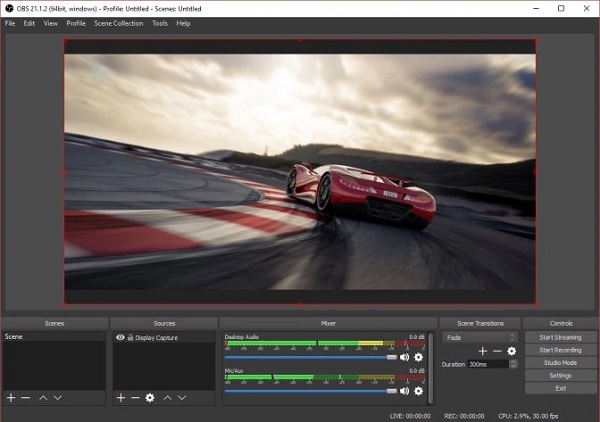
OBS Studio es un programa de captura y edición de video de código abierto que está diseñado para la transmisión en vivo. El programa está diseñado para jugadores que disfrutan de la transmisión de juegos y el uso de una cámara web. Puede capturar o transmitir video desde varias fuentes, como ventanas individuales, ventanas del navegador y su cámara web. Además, este software también puede capturar video y audio en tiempo real de muchas fuentes.
- Pros
- Optimización de transmisión de juegos con soporte para plataformas de integración.
- Existen numerosas fuentes de grabación disponibles.
- Contras
- Esta aplicación puede resultar desconcertante para los novatos.
- Para ofrecer transmisión en vivo, necesitará un sistema de alta gama.
5. Grabador de pantalla simple (Linux)
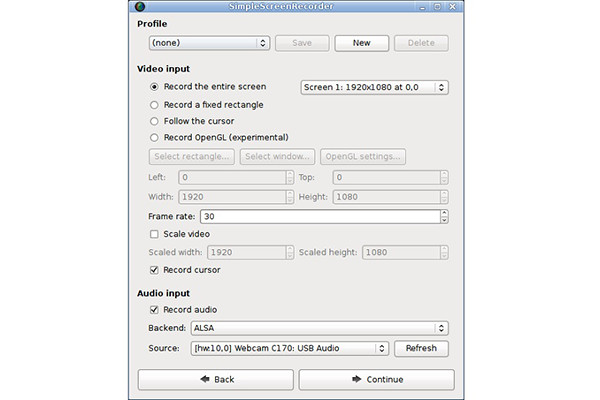
SimpleScreenRecorder es un software de captura de video de Linux que está disponible de forma gratuita. Tiene las funciones esenciales de cualquier grabador de pantalla, como grabar toda la pantalla o seleccionar partes de ella para grabar. El programa es fácil de usar, con configuraciones predeterminadas que se adaptarán a la mayoría de los usuarios. Además, SimpleScreenRecorder les permite exportar datos en una variedad de formatos.
- Pros
- Grabación OpenGL para videojuegos.
- La interfaz de usuario es generalmente fácil de comprender.
- Contras
- No se pueden grabar imágenes de la cámara ni capturar capturas de pantalla.
6. Tiny Take (Linux)
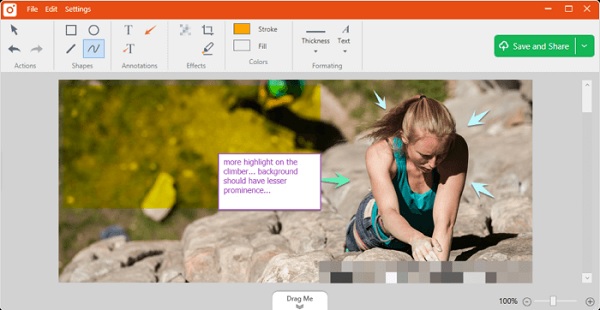
TinyTake es útil Grabador de pantalla de Linux de MangoApps que te permite capturar imágenes y películas desde tu pantalla, agregar comentarios y compartirlos con otros. Además, es un software de captura de video con una galería en la nube incorporada para guardar y compartir videos en Windows y Mac.
- Pros
- El reproductor de video es compatible con dispositivos móviles.
- Permite compartir archivos de forma masiva.
- Contras
- Las opciones de edición son limitadas.
7. QuickTime (Mac)
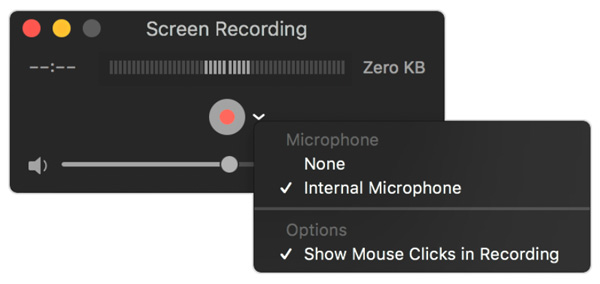
El reproductor multimedia QuickTime también es un software de captura de video gratuito que puede ayudarlo. Este software tiene una interfaz de usuario simple que permite a los principiantes grabar lo que deseen rápidamente. Aparte de eso, los usuarios pueden grabar su cámara, la pantalla del iPhone y el audio de su computadora o micrófono. Cuando se trata de funcionalidad, QuickTime es sin duda el mejor software gratuito para Mac.
- Pros
- Tiene capacidades de edición básicas, que incluyen recortar, dividir, cortar y voltear.
- Exporte grabaciones a varios formatos, incluidos WMV, AVI, MKV y más.
- Contras
- No se puede capturar el sonido interno del sistema.
8. grabar mi escritorio (Linux)
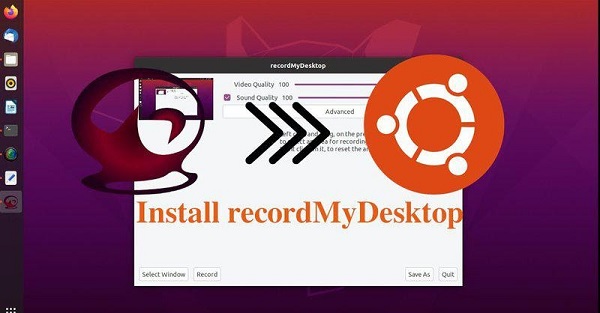
Para Linux, recordMyDesktop es un software gratuito de captura de video de código abierto. Le permite grabar la pantalla completa, una región específica o una sola ventana. La interfaz es fácil de usar, con solo algunas opciones, como reducir el tamaño del archivo cambiando la calidad del video y el audio. recordMyDesktop permite la grabación de video ilimitada sin el uso de marcas de agua. Sin embargo, los usuarios no pueden editar ni recortar el video de ninguna manera.
- Pros
- Grabe la pantalla completa, ventanas individuales o una región específica.
- No hay marcas de agua y las imágenes son de uso gratuito.
- Contras
- No hay herramientas de edición disponibles; la grabación no se puede recortar ni cambiar.
- Solo almacena archivos en formato OGV.
9. Camtasia (Windows/Mac)
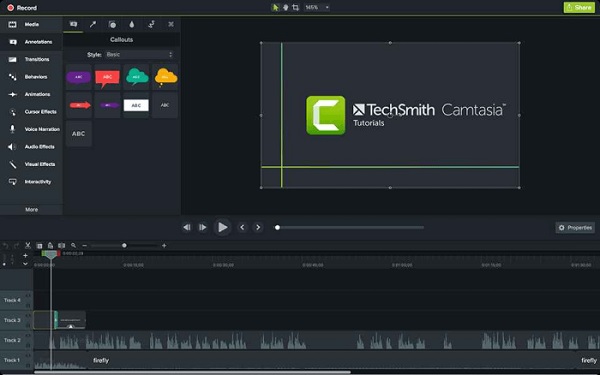
Camtasia es uno de los programas de edición y captura de video más famosos del mercado actual. Viene con temas y ajustes preestablecidos para ayudar en la edición de videos. Los usuarios también pueden usar las funciones del software para crear cuestionarios y películas interactivas, ideales para conferencias en línea y cursos en video. Además, puede realizar ajustes simples al video, como reducirlo, agregar audio y agregar texto, entre otras cosas. Los usuarios pueden exportar las películas en varios formatos de archivo o publicarlas directamente en su sitio web.
- Pros
- Tiene un efecto de sonido y una colección de música libre de regalías.
- Tiene una cámara web incorporada.
- Contras
- Uno de los grabadores de pantalla más caros del mercado.
10. Barra de juegos de Windows 10/11 (Windows)
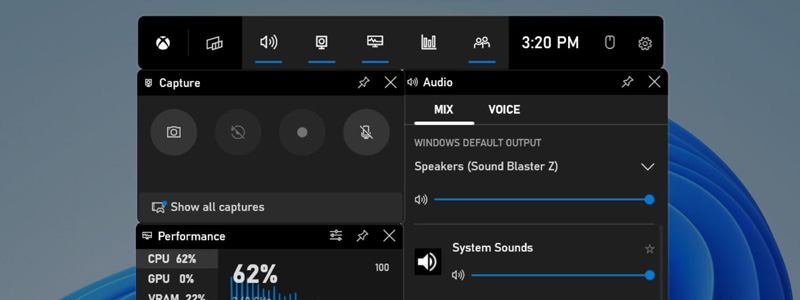
Windows Game Bar es una función incorporada en Windows 10 que le permite capturar capturas de pantalla y videoclips mientras juega o usa otras aplicaciones. Está diseñado principalmente para jugadores, pero también puede usarse para otros fines. Por lo tanto, si necesita una funcionalidad más avanzada o desea capturar imágenes de aplicaciones que se ejecutan en segundo plano, esta no es la mejor opción.
- Pros
- Admite múltiples formatos de archivo, incluidos MP4 y GIF.
- Muestre las métricas de rendimiento del sistema, como el uso de CPU y GPU.
- Contras
- Funcionalidad limitada en comparación con el software de captura de video dedicado.
- Sólo puede capturar aplicaciones que se ejecutan en modo de ventana o de pantalla completa.
11. Grabador de pantalla Movavi (Windows/Mac)
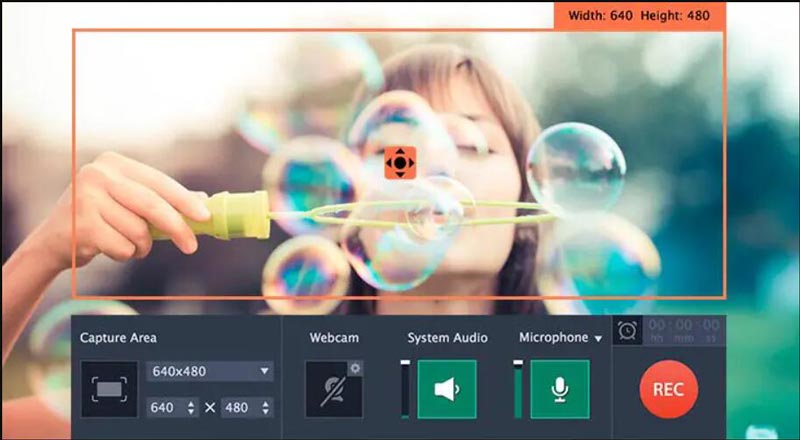
Movavi Screen Recorder es un software de grabación de pantalla que le permite grabar todo lo que sucede en la pantalla de su computadora, incluidos juegos, presentaciones, videochats y más. Está disponible para los sistemas operativos Windows y Mac y ofrece una variedad de funciones para ayudarlo a crear grabaciones de pantalla de alta calidad.
- Pros
- Fusiona varios clips grabados en un solo vídeo.
- Graba tanto el audio del sistema como la entrada del micrófono.
- Contras
- Admite formatos de video limitados para generar video grabado.
12. Fraps (Windows)
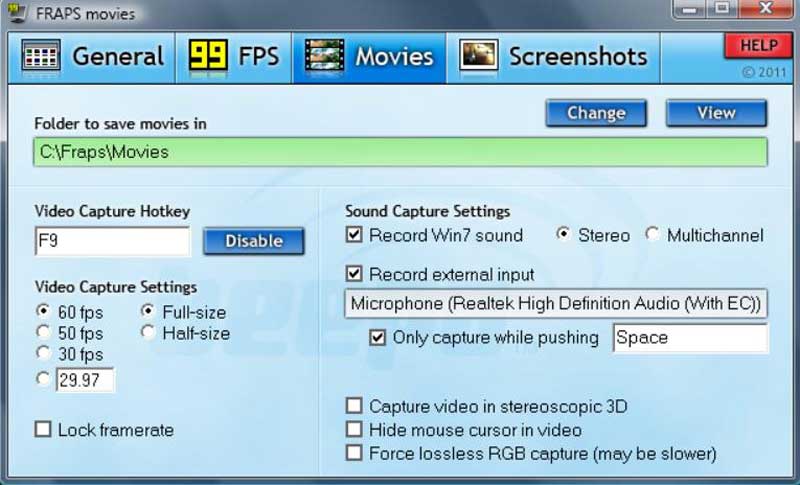
Fraps es un popular software de grabación de pantalla que existe desde 1999. Fue diseñado principalmente para grabar juegos, pero también se puede usar para grabar cualquier cosa que suceda en la pantalla de su computadora. Sin embargo, su falta de herramientas de edición, opciones de grabación limitadas y archivos de gran tamaño pueden hacerlo menos adecuado para otros tipos de grabación de pantalla.
- Pros
- Graba hasta 120 fotogramas por segundo con grabaciones fluidas y claras.
- Muestra un contador de fotogramas por segundo en tiempo real durante la grabación.
- Contras
- Sin herramienta de edición después o durante la grabación.
Preguntas frecuentes sobre el mejor software de captura de vídeo
-
1. ¿Qué software de captura de video multiplataforma debo elegir?
No hay muchos programas de grabación de pantalla para Windows/Mac/Linux. La herramienta multiplataforma más popular es OBS. Pero debe tener en cuenta que es difícil de usar, especialmente para los principiantes.
-
2. ¿Cómo grabar mi pantalla en línea?
Además del software de captura de video para escritorio, puede usar el Grabador de pantalla gratuito AnyRec para capturar vídeos en línea sin descargar software. Debe hacer clic en el botón "Rec", configurar el área de grabación, hacer clic en el botón "Micrófono" y en el botón "Altavoz" si desea grabar su audio. Luego, haga clic en el botón "REC".
-
3. ¿Cuál es el mejor software de captura de video para Windows?
Aquí están las 5 mejores opciones del mercado que puede usar libremente. Están en orden no cronológico. Puede utilizar el adecuado según su necesidad.- Grabador de pantalla AnyRec- TinyTake- Cámara gratis- Camtasia- Telar
Conclusión
¡Finalmente! Ahora puede capturar su pantalla sin problemas. Estamos bastante seguros de que entre los diez mejores software de captura de video, AnyRec Screen Recorder es la mejor opción. Te ayudará a grabar cualquier video, audio y juego en alta calidad. Si todavía tiene consultas, puede enviarnos un mensaje libremente.
100% seguro
100% seguro
